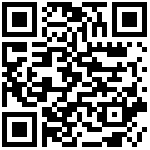【企业管理PC端】企业印章
企业认证成功则会自动创建企业印章,只显示当前企业印章,其他企业印章需要切换到相关企业查看管理。
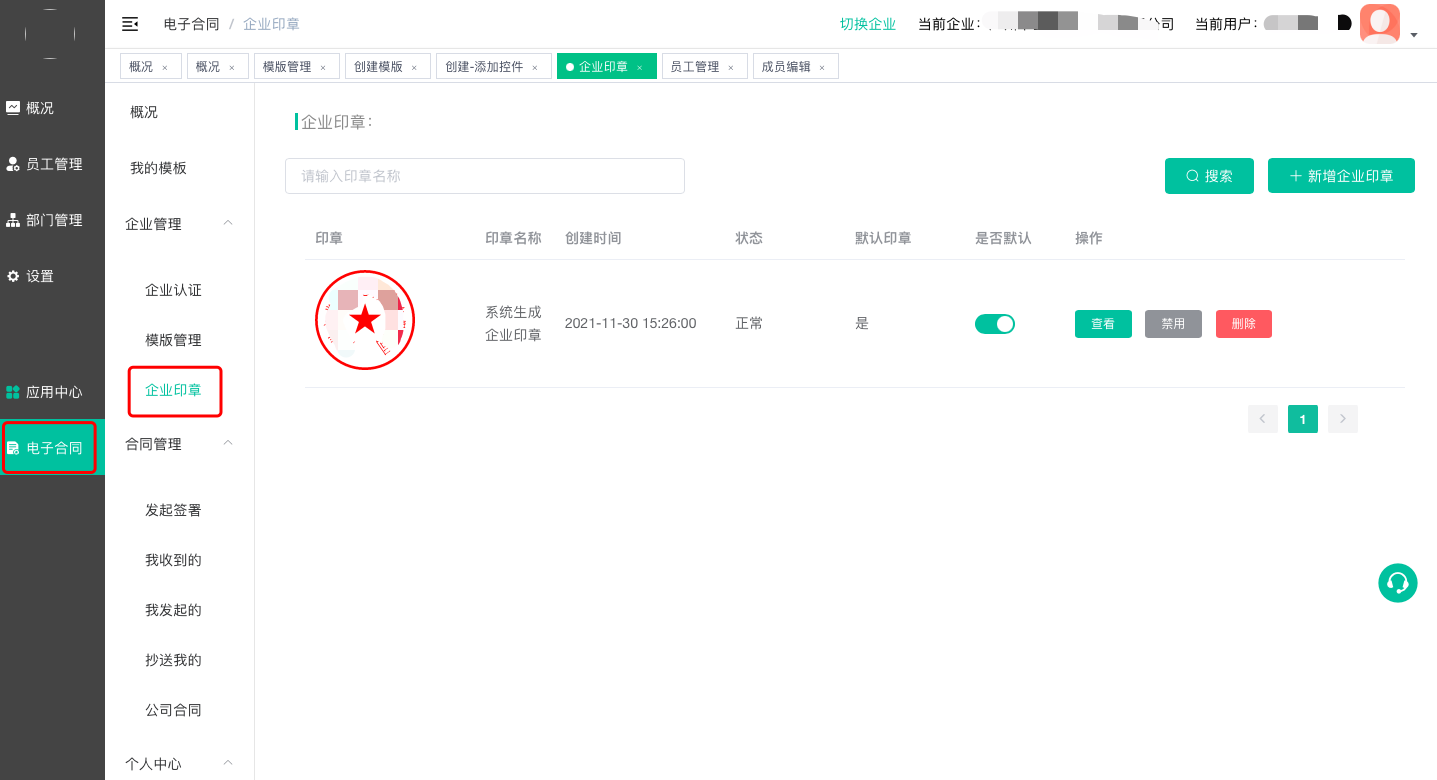
授权员工印章
点击【查看】
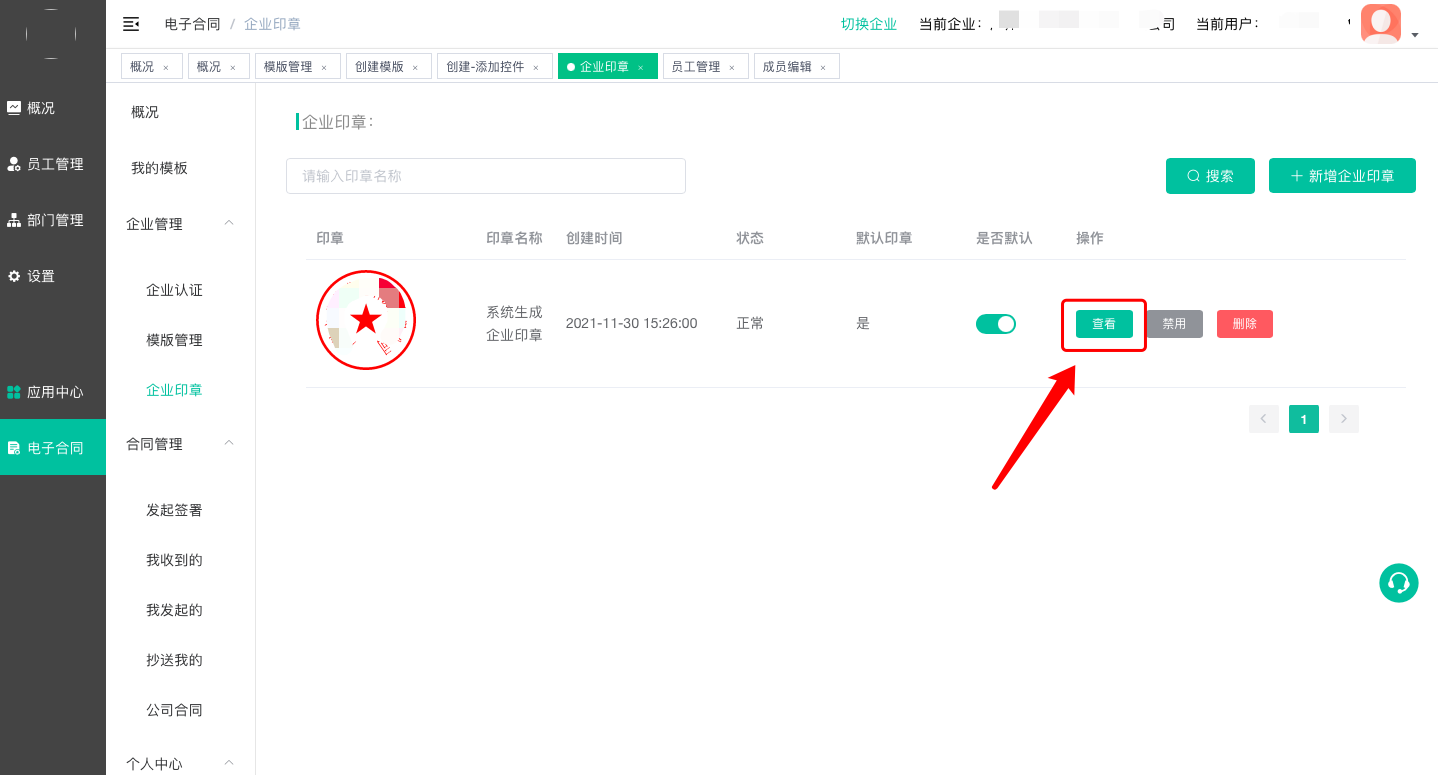
授权员工:点击【添加】
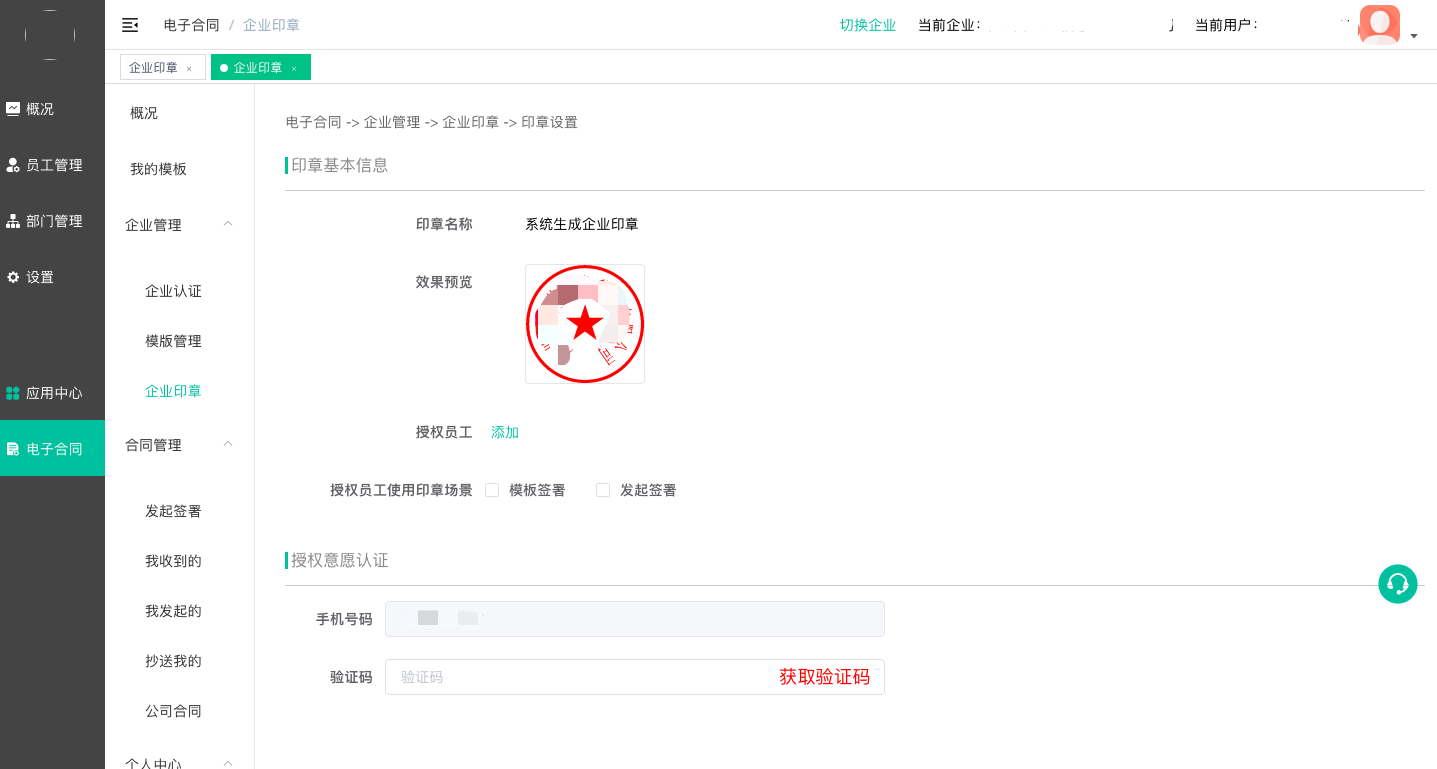
选择可见范围:选择指定员工,然后点击确定
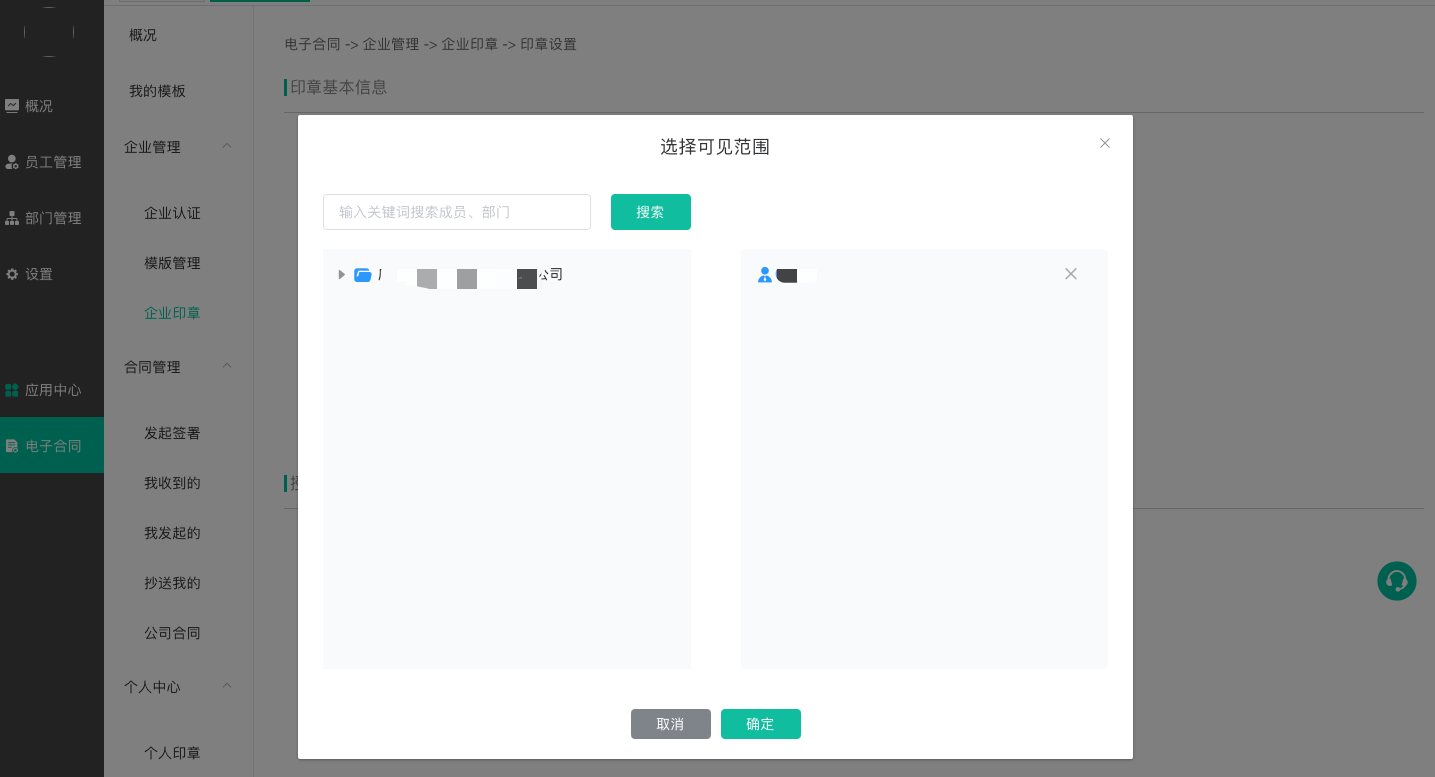
● 授权员工使用印章场景:这里有两个场景,模版签署和发起模版,勾选相应的场景,即授权该员工可以使用对应场景发起合同签署
● 授权意愿认证:这里的验证码由法人接收,只有法人才可以授权员工印章

- 注意:如果这里没有勾选模版签署,即使法人授权员工指定合同模版,员工也没有权限发起模版签署。
作者:售后技术支持-苏宝燕 创建时间:2024-06-06 13:34
更新时间:2025-12-09 18:02
更新时间:2025-12-09 18:02